设置页码方法具体步骤如下:
1、单击插入----页码----页面底端----普通数字2。

2、将光标定位在正文第一页的首位置,单击页面布局-分隔符-分节符-下一页。

3、在该页的页脚处双击鼠标,进入页脚编辑状态。
4、单击页眉和页脚---->链接到前一条页眉按钮,断开与前一节的联系。

5、单击页眉和页脚工具设计--页码--设置页码格式。
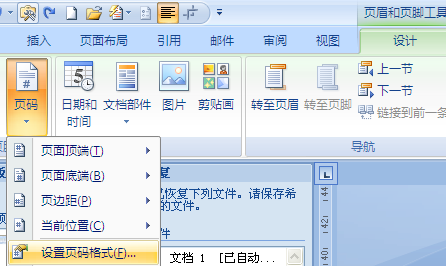
6、弹出页码格式对话框,在页码编号处选择起始页码,输入框中输入1。
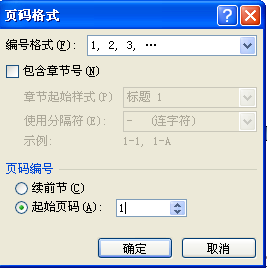
7、单击页眉和页脚工具设计---页码---页面底端---普通数字2即可,如图所示。

拓展内容:
取消目录和页码的方法如下:
1、 插入目录。

2、将光标移到正文前面,打开布局,点开分隔符,选中下一页。

3、点击页码,点击设置页码格式,起始页码设置为1,点击页面底端,选中需要的页码格式。

4、双击正文的页码,取消链接到前一条页眉。

5、双击封面的页码,删除页码。


